配色方案不生效通常因混淆主题与配色方案、配置路径错误或插件冲突所致;需确认在用户设置中正确配置"color_scheme"路径,区分主题(UI外观)与配色方案(代码高亮),通过Package Control安装或手动复制文件至Packages目录,并检查文件类型识别、重启软件、查看控制台报错及禁用冲突插件来逐步排查。
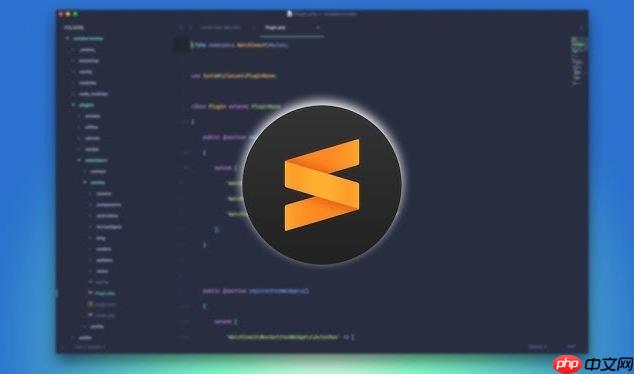
Sublime Text的配色方案不生效,这事儿我太懂了,相信不少开发者都遇到过。通常,这并非什么大故障,而是源于几个常见的误解或配置问题:最常见的是混淆了“主题”(Theme)和“配色方案”(Color Scheme),前者管UI界面,后者管代码高亮;其次可能是配置文件的路径或名称写错了,或者有其他插件冲突,再或者是Sublime Text自身的一些缓存问题。别急,解决起来通常不复杂,关键是理清思路,对症下药。
当你发现Sublime Text的配色方案没起作用时,不妨从这几个方向入手排查和解决:
首先,确认你修改的是正确的设置文件。Sublime Text有“默认设置”和“用户设置”。你应该编辑的是
Preferences -> Settings
"color_scheme"
比如,如果你想使用名为“Monokai Bright”的配色方案,你的用户设置文件里应该有类似这样的一行:
"color_scheme": "Packages/Color Scheme - Default/Monokai Bright.sublime-color-scheme",
或者,如果是第三方安装的,路径可能会是这样:
"color_scheme": "Packages/Dracula Color Scheme/Dracula.tmTheme",
注意,
.sublime-color-scheme
.tmTheme
如果你是通过Package Control安装的配色方案,通常在
Preferences -> Color Scheme
最后,检查一下你当前编辑的文件类型。Sublime Text会根据文件类型(例如Python、JavaScript、HTML)应用不同的语法高亮规则。如果文件类型识别错误(例如一个Python文件被识别成了纯文本),配色方案自然也就无法正确应用了。你可以通过
View -> Syntax
说实话,这绝对是Sublime Text新手最容易犯迷糊的地方,也是很多配色方案不生效的“罪魁祸首”。简单来说,它们是两个完全不同的东西,但又相互配合,共同构成了你Sublime Text的视觉体验。
主题(Theme),顾名思义,它负责的是整个Sublime Text用户界面的外观。这包括了你的侧边栏(文件树)、标签页、菜单栏、状态栏,甚至是你滚动条的样式。它决定了这些UI元素的颜色、字体大小、图标样式等等。比如,你安装了一个“Material Theme”,那么你的侧边栏背景可能是深灰色,标签页是扁平化的设计,等等。它改变的是Sublime Text这个“应用程序”本身的外壳。你可以在
Preferences -> Theme
而配色方案(Color Scheme),则专注于代码本身。它决定了你编辑器中代码的语法高亮规则,比如关键字是什么颜色、字符串是什么颜色、注释是什么颜色、函数名又是什么颜色。它只影响代码编辑区域的文本颜色和背景色。一个好的配色方案能让你的代码可读性大大提升,减少视觉疲劳。你可以在
Preferences -> Color Scheme
我的经验告诉我,很多人安装了一个新的“主题”后,就以为代码高亮也会跟着变,结果发现代码颜色还是老样子,就以为是主题没生效。实际上,你需要分别选择你喜欢的主题和配色方案。它们是独立配置的。搞清楚这个点,能帮你省去不少不必要的折腾。
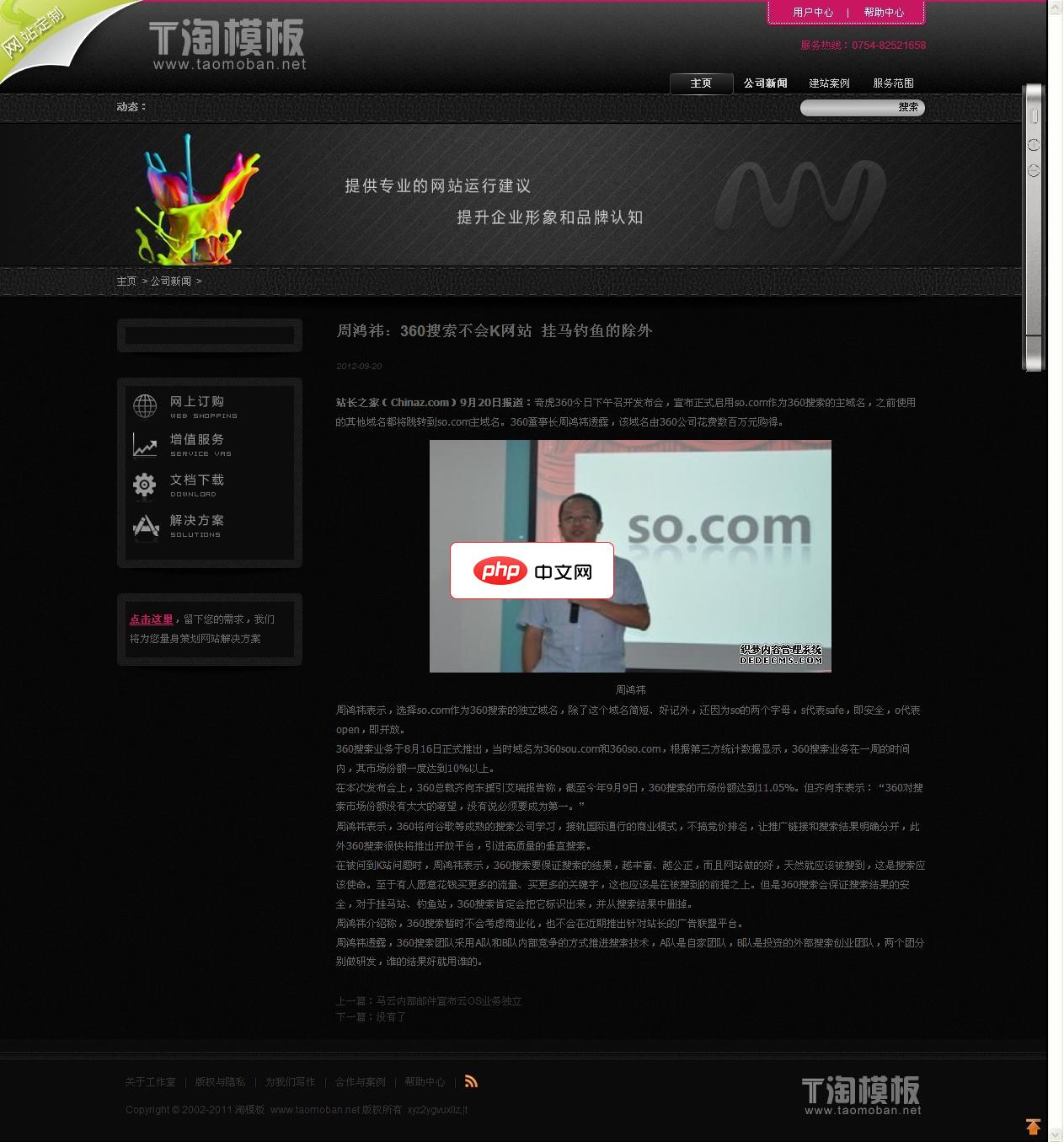
基于DEDECMS5.7 SP1制作的漂亮网络工作室整站源码,生成HTML文件。利于收录。整站采用黑色配色,彰显大气。目前仅添加新闻,案例栏目。其他类别请自行在后台添加,并修改首页模板的调用。 安装方法:1.访问:域名/install 按照提示进行安装.2.完成后登陆网站后台---还原数据库3.系统设置---修改网址和网站名称.4.生成整站,后台信息:dede后台用户名:admin后台密码:www
 0
0

安装和应用配色方案,其实有几种方式,我个人更推荐使用Package Control,因为它最省心。
1. 使用Package Control(推荐) 这是最主流也最方便的方法。
View -> Show Console
Ctrl+Shift+P
Cmd+Shift+P
Install Package
Packages
Ctrl+Shift+P
UI: Select Color Scheme
Preferences -> Color Scheme
2. 手动安装 如果你有一个
.tmTheme
.sublime-color-scheme
Preferences -> Browse Packages...
Packages
MyCustomColorScheme
.tmTheme
.sublime-color-scheme
Preferences -> Color Scheme
UI: Select Color Scheme
3. 通过用户设置文件直接配置 无论你通过哪种方式安装了配色方案,最终都是通过修改用户设置文件来生效的。
Preferences -> Settings
"color_scheme"
"color_scheme": "Packages/Dracula Color Scheme/Dracula.tmTheme",
.tmTheme
.sublime-color-scheme
当配色方案就是不听使唤,让人有点抓狂的时候,我通常会按以下步骤来排查问题:
1. 检查用户设置文件(Preferences.sublime-settings
Preferences -> Settings
"color_scheme"
"Packages/User/MyScheme.sublime-color-scheme"
MyScheme.sublime-color-scheme
Packages/User/
"color_scheme"
2. 重启Sublime Text
3. 检查文件语法(Syntax)
View -> Syntax
4. 尝试默认配色方案
Monokai
Default
5. 查看控制台(Console)
Ctrl+
`(或者
`
.tmTheme
6. 禁用冲突插件
Preferences -> Package Settings
7. 重新安装配色方案
Remove Package
这些步骤走下来,大部分配色方案不生效的问题都能迎刃而解。关键是要有耐心,一步步排查,最终找到那个“小妖精”。
以上就是为什么SublimeText的配色方案不生效?调整配色方案的实用方法的详细内容,更多请关注php中文网其它相关文章!

每个人都需要一台速度更快、更稳定的 PC。随着时间的推移,垃圾文件、旧注册表数据和不必要的后台进程会占用资源并降低性能。幸运的是,许多工具可以让 Windows 保持平稳运行。

Copyright 2014-2025 https://www.php.cn/ All Rights Reserved | php.cn | 湘ICP备2023035733号